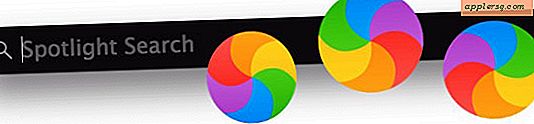Bla gjennom mange bilder lettere med delt visning i bilder for Mac OS X
 Standardvisningsvinduet for Photos-appen i Mac OS X viser en rekke miniatyrer for hvert bilde, og hvis du dobbeltklikker på et bestemt bilde blir det større og tar over appen. Hvis du ønsker å se neste bilde, klikker de fleste brukere på tilbakeknappen, dobbeltklikker på et annet bilde og gjentar prosessen. Det viser seg at det er en raskere og betraktelig bedre måte å bla gjennom flere bilder i Photos app raskt, og det er ved å bruke Split View-alternativet.
Standardvisningsvinduet for Photos-appen i Mac OS X viser en rekke miniatyrer for hvert bilde, og hvis du dobbeltklikker på et bestemt bilde blir det større og tar over appen. Hvis du ønsker å se neste bilde, klikker de fleste brukere på tilbakeknappen, dobbeltklikker på et annet bilde og gjentar prosessen. Det viser seg at det er en raskere og betraktelig bedre måte å bla gjennom flere bilder i Photos app raskt, og det er ved å bruke Split View-alternativet.
Split View plasserer det primære bildet i fokus på høyre side av Bilder-appevisningsvinduet, med et delt panel med miniatyrer av andre bilder i samme galleri som er synlig på venstre side. Bare å klikke på et annet bilde på venstre delt miniatyrbilde, gjør bildet åpent på høyre side.
Du vil ikke finne alternativet som er tilgjengelig umiddelbart i Photos app på Mac, men her er hvordan du får tilgang til miniatyrbildet med delt skjermbilde raskt i Photos for OS X.
- Åpne Bilder-appen hvis du ikke har gjort det ennå
- Dobbeltklikk på et bilde for å åpne det som det primære fokuset i Bilder-appen som vanlig
- Se nå i verktøylinjen Bilder, og klikk på ikonet for liten delt visning, som vist på skjermbildet, for å bytte til Split View

Slik ser Split View ut, noter miniatyrene til venstre fra samme galleri / arrangement, vist ved siden av det aktive bildet i Photos-appen:

Med delt visning ser du miniatyrbilder for alle andre bilder i samme galleri, som vanligvis betyr at andre bilder importeres fra samme dato eller begivenhet. Klikk på et hvilket som helst bilde for å gjøre det til fokuspunktet for Photos app mens du beholder delt skjermvisning.
Du kan også sveve til venstre eller høyre for et aktivt bilde for å avsløre subtile bakover og fremoverpiler, og bruke dem du kan navigere utover gjeldende dato eller hendelse, og hoppe over til neste i Applikasjonsbiblioteket med miniatyrene på venstre side oppdateres automatisk tilsvarende.
Split skjermvisning er nyttig nok til at du når du begynner å bruke den, vil du sannsynligvis fortsette å bruke den i Bilder-appen, da det gir en enklere måte å navigere gjennom mange bilder i biblioteket. Selvfølgelig, hvis du ikke gjør noe for å se Split View lenger, klikker du bare på verktøylinjeknappen igjen for å deaktivere det øyeblikkelig.